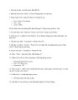Chữ lửa 1
81
lượt xem 8
download
lượt xem 8
download
 Download
Vui lòng tải xuống để xem tài liệu đầy đủ
Download
Vui lòng tải xuống để xem tài liệu đầy đủ
1. Mở một tài liệu mới, kích thước 300x200. Nền màu đen. 2. Màu nền trước là Trắng, nền sau là Đen 3. Sử dụng công cụ Type Tool và gõ một chữ gì đó vào giữa. Đặt tên là "lửa" 4. Vào Image Rotate Canvas 90 CW. 5. Vào Filter Stylize Wind. Thiết lập thông số như hình.
Chủ đề:
Bình luận(0) Đăng nhập để gửi bình luận!

CÓ THỂ BẠN MUỐN DOWNLOAD